
중요한 자료를 찾거나 온라인 쇼핑의 마지막 결제 버튼을 누르려는 순간, 화면이 하얗게 변하며 나타나는 파란색 폴더 아이콘과 ‘앗, 이런!’이라는 글자. 새로고침을 눌러봐도 요지부동인 이 페이지 충돌 오류 때문에 중요한 작업을 날려버린 허탈한 경험, 다들 한 번쯤 있으시죠?
‘내 컴퓨터가 바이러스에 걸렸나?’, ‘인터넷에 문제가 있나?’ 하는 온갖 불안한 생각이 머리를 스쳐 지나갑니다. 하지만 너무 서둘러 컴퓨터 AS를 신청할 필요는 없습니다. 결론부터 말씀드릴게요. 이 현상은 여러분의 PC에 심각한 고장이 생겼다는 신호가 아니며, 대부분의 경우 크롬 브라우저의 ‘과부하’나 ‘작은 설정 꼬임’ 때문일 확률이 99%입니다.
이 오류, 대체 왜 생기는 걸까요?


먼저 이 답답한 현상이 왜 발생하는지부터 알아야 합니다. 크롬 브라우저는 각각의 탭을 독립된 프로그램처럼 별개의 공간에서 실행하는 똑똑한 방식을 사용합니다. 덕분에 하나의 탭에 문제가 생겨도 다른 탭이나 브라우저 전체가 멈추는 대참사를 막을 수 있죠. ‘앗, 이런!’ 메시지는 바로 그 문제가 생긴 탭의 방문을 닫아버렸다는, 일종의 ‘안전장치’가 작동했다는 신호입니다.
문제는 이 방문이 왜 닫혔느냐입니다. 가장 흔한 원인은 바로 ‘메모리(RAM) 부족’입니다. 컴퓨터가 작업할 수 있는 책상의 크기는 한정되어 있는데, 너무 많은 책(탭, 프로그램)을 올려놓아 더 이상 작업할 공간이 없다고 비명을 지르는 것이죠. 혹은, 우리가 설치한 편리한 ‘확장 프로그램’들이 서로 충돌을 일으키는 경우도 많습니다. 즉, 고장이 아니라 잠시 과부하에 걸린 것입니다.
1단계: 가장 유력한 용의자, 너무 많은 창과 탭
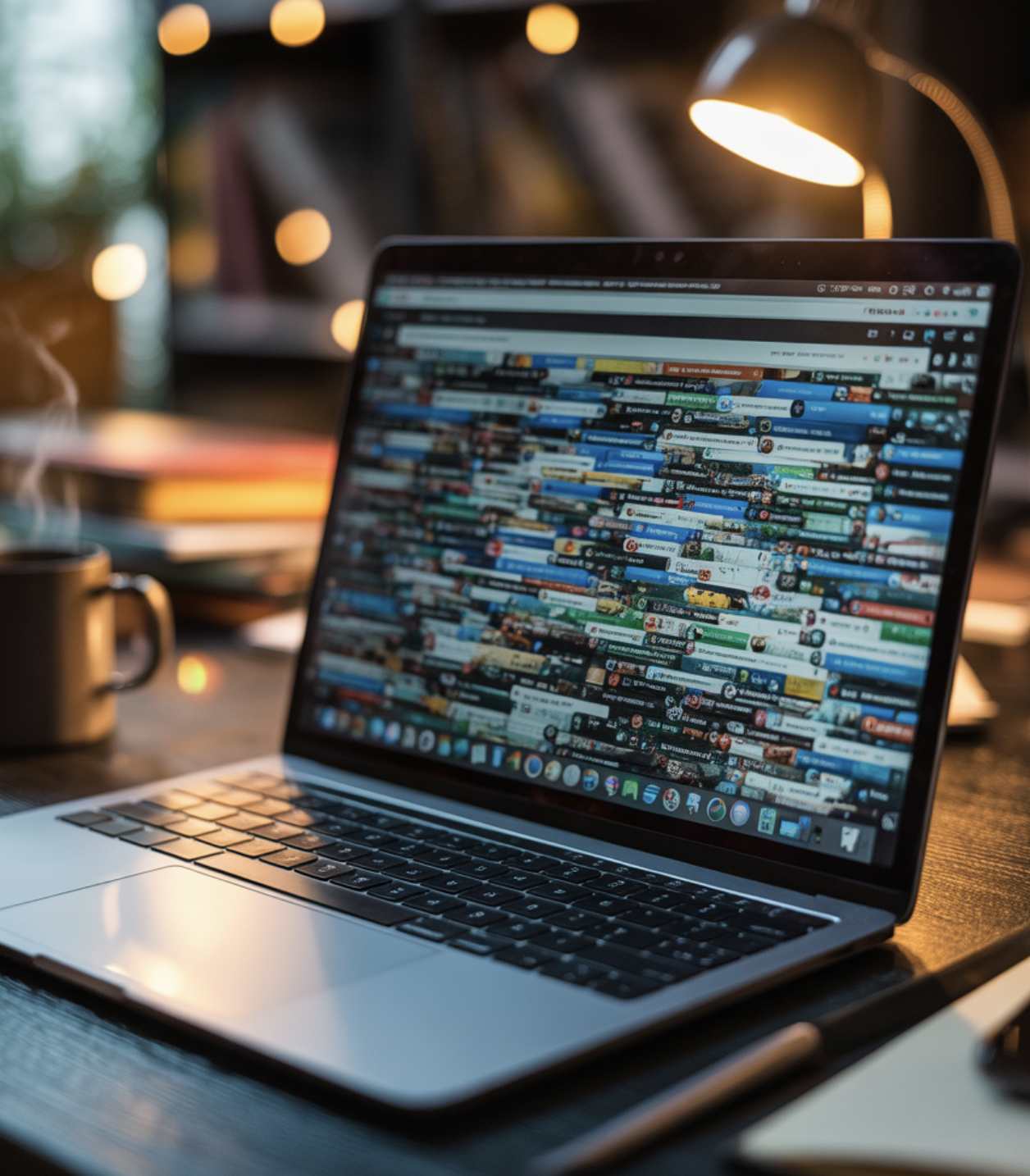

가장 먼저 점검해야 할, 그리고 가장 쉽게 문제를 해결할 수 있는 방법은 바로 ‘정리정돈’입니다. 혹시 지금 여러분의 크롬 브라우저 상단에 수십 개의 탭이 빼곡하게 열려있지는 않으신가요? 각각의 탭은 모두 컴퓨터의 소중한 메모리 자원을 조금씩 차지하고 있습니다.
특히 고화질 영상이나 복잡한 웹페이지가 열려있는 탭이 많을수록, 컴퓨터의 작업 책상은 금세 포화 상태가 됩니다. 가장 확실하고 즉각적인 해결책은, 지금 당장 필요하지 않은 탭과 창을 과감하게 닫아주는 것입니다. 이 간단한 정리만으로도 컴퓨터는 숨통이 트이고, 페이지 충돌 현상은 눈에 띄게 줄어들 것입니다.
2단계: 숨어있는 방해꾼, 확장 프로그램 충돌
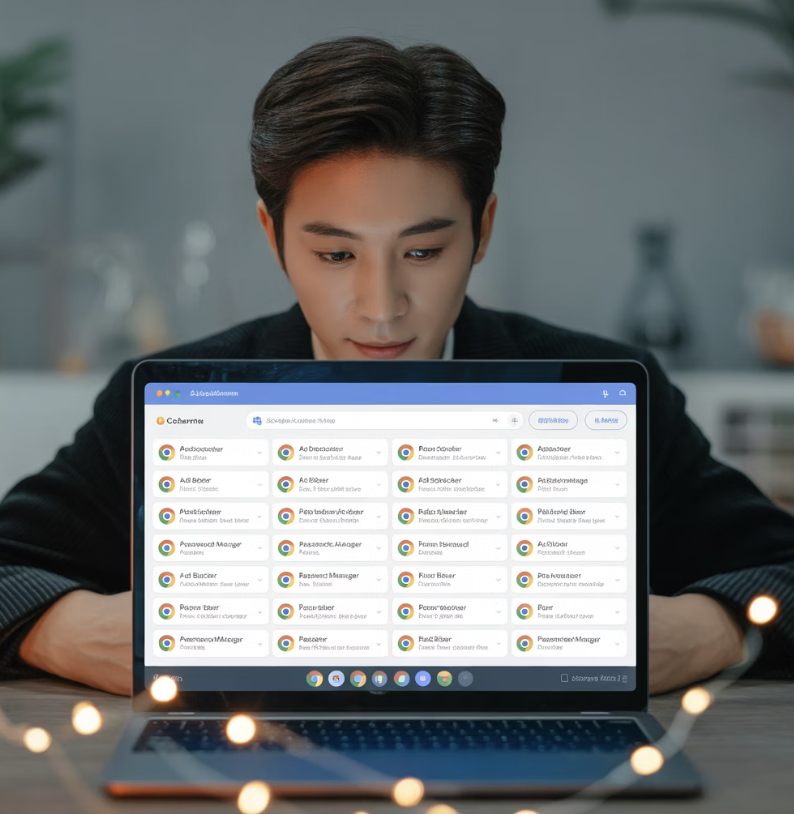

크롬의 매력은 바로 다양한 ‘확장 프로그램’을 통해 나만의 맞춤형 브라우저를 만들 수 있다는 점입니다. 하지만 편리함을 주는 이 작은 조수들이 때로는 서로 다투거나, 특정 웹사이트와 궁합이 맞지 않아 문제를 일으키는 주범이 되기도 합니다.
이 숨어있는 방해꾼을 찾는 해결책은 아주 간단합니다. 크롬 주소창에 chrome://extensions 라고 입력하여 확장 프로그램 관리 페이지로 들어가 보세요. 그리고 사용 중인 모든 확장 프로그램의 활성화 스위치를 잠시 꺼두고, 문제가 발생했던 페이지에 다시 접속해 보세요. 만약 오류가 사라졌다면, 범인은 바로 이 조수들 중 하나입니다. 이제 스위치를 하나씩 다시 켜보며 어떤 프로그램이 문제를 일으켰는지 찾아내면 됩니다.
3단계: 묵은 때 벗겨내기, 인터넷 기록 삭제


크롬은 더 빠른 웹 서핑을 위해 우리가 방문했던 사이트의 정보나 이미지 일부를 ‘캐시’라는 임시 창고에 저장해 둡니다. 하지만 이 창고에 너무 오래되고 잘못된 정보들이 쌓이면, 오히려 웹페이지를 불러오는 과정에서 오류를 일으키는 원인이 될 수 있습니다.
이 묵은 때를 벗겨내는 방법은 ‘인터넷 사용 기록 삭제’입니다. 크롬 주소창에 chrome://settings/clearBrowserData 라고 입력하거나, 단축키 ‘Ctrl + Shift + Del’을 눌러주세요. 여기서 ‘캐시된 이미지 및 파일’과 ‘쿠키 및 기타 사이트 데이터’를 선택하여 삭제해 주면, 브라우저가 한결 가벼워지고 각종 접속 오류를 해결하는 데 큰 도움이 됩니다.
4단계: 최후의 수단, 하드웨어 가속 기능 끄기


위의 방법들을 모두 시도했는데도 특정 페이지만 계속해서 문제를 일으킨다면, 마지막으로 시도해 볼 만한 비장의 무기가 있습니다. 바로 ‘하드웨어 가속’ 기능을 끄는 것입니다. 이 기능은 웹페이지의 그래픽 처리를 그래픽카드(GPU)에 맡겨 속도를 높여주는 유용한 기능이지만, 일부 구형 그래픽카드나 드라이버와 충돌하여 오히려 페이지 충돌을 유발하기도 합니다.
크롬 설정 메뉴에서 ‘시스템’ 항목으로 들어가면 ‘가능한 경우 하드웨어 가속 사용’이라는 옵션을 찾을 수 있습니다. 이 스위치를 끄고 브라우저를 다시 시작해 보세요. 의외로 많은 고질적인 충돌 문제가 이 설정 하나로 해결되는 경우가 많습니다. 브라우저를 재설치하는 최후의 수단을 쓰기 전에, 반드시 이 방법을 먼저 시도해 보시길 바랍니다.
자주 묻는 질문 (FAQ)

Q. ‘앗, 이런!’ 오류가 뜨면 내 컴퓨터가 고장 난 건가요?
A. 아닐 가능성이 99%입니다. 이 오류는 대부분 크롬 브라우저 내부의 소프트웨어적인 문제(메모리 부족, 설정 꼬임 등) 때문에 발생합니다. 컴퓨터 하드웨어 고장으로 이어지는 경우는 극히 드뭅니다.
Q. 인터넷 기록을 삭제하면 저장된 비밀번호도 다 날아가나요?
A. 아니요, 선택할 수 있습니다. ‘인터넷 사용 기록 삭제’ 창에서 ‘고급’ 탭을 누르면, 캐시나 쿠키만 선택하여 삭제하고 ‘비밀번호 및 기타 로그인 데이터’는 체크를 해제하여 남겨둘 수 있습니다.
Q. 특정 사이트에서만 이 오류가 발생해요.
A. 이 경우는 브라우저의 문제라기보다는, 해당 웹사이트 자체의 프로그래밍 오류이거나, 내가 사용하는 특정 확장 프로그램과 그 사이트가 충돌을 일으킬 가능성이 높습니다. 2단계에서 알려드린 확장 프로그램 점검을 먼저 시도해 보세요.
추가 정보 및 도움이 되는 자료
- 구글 크롬 '앗, 이런!' 이 웹페이지를 표시하는 도중 문제가 발생 ... - 티스토리
캐시/쿠키/임시파일, 확장 프로그램 충돌, 램 부족 등 소프트웨어·하드웨어 원인과 램 문제까지 진단하는 상세 해결법을 안내합니다. - 구글 크롬 앗 이런 오류 해결방법 - 쫄깃쫄깃붕어빵 블로그
Fasoo 등 특정 프로그램 충돌로 인한 오류 발생과 프로그램 삭제 후 정상 작동 경험을 사례별로 설명합니다. - "앗, 이런!" 문제 해결 방법 페이지 충돌 및 기타 페이지 로드 오류 | 공식 ASUS
장치 메모리 부족, 확장 프로그램 과다 사용, 불필요한 앱 실행이 페이지 충돌 원인임을 공식적으로 설명한 가이드입니다. - '앗, 이런!' 페이지 비정상 종료 및 기타 페이지 로드 오류 문제 해결하기 | 구글 공식지원
네트워크 문제, DNS 오류 등 다양한 원인에 따른 '앗, 이런!' 오류 대응 공식 해결법을 안내합니다. - 크롬 앗 이런 오류 현상 해결 방법 - 오설록하우스
확장프로그램 또는 추가 언어와의 충돌, 재시작·재설치, 프로그램과의 마비 현상 등 실사용 팁을 제공합니다.